
Obsah:
- Autor John Day [email protected].
- Public 2024-01-30 11:59.
- Naposledy zmenené 2025-01-23 15:05.

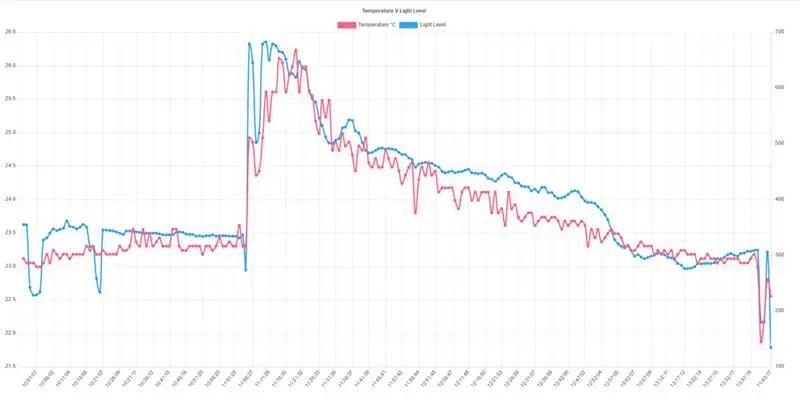
Tento návod popisuje, ako môžeme použiť dosku Node MCU na zhromažďovanie údajov z viacerých senzorov a odosielanie týchto údajov do hosteného súboru PHP, ktorý potom údaje pridá do databázy MySQL. Údaje je potom možné zobraziť online ako graf pomocou súboru chart.js.
Pre tento projekt budú potrebné základné znalosti PHP a MySQL a budete potrebovať prístup k webhostingu s týmito nastaveniami, aby ste mohli vytvárať a zobrazovať svoje vlastné grafy. Predpokladám tiež, že máte základné znalosti používania dosky Node MCU a nahrávania náčrtov na ňu. (Na to používam IDE Arduino)
Krok 1: Budovanie obvodu
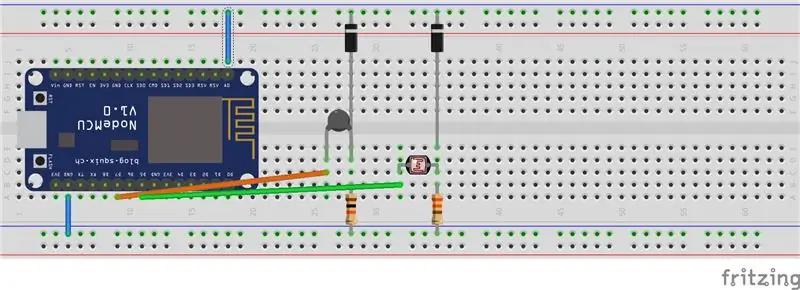


Pretože uzol MCU má iba jeden analógový kolík, použijeme multiplexovanie, aby sme mohli čítať údaje z viacerých senzorov. (Niekoľko inštrukcií sa tomuto konceptu podrobnejšie venuje, takže sa tu nebudem zaoberať). V tomto prípade som použil dva senzory (pre svetlo a teplotu), ale môžete ich zmeniť na ľubovoľné a v prípade potreby pridať ďalšie senzory. Použil som svetlocitlivý odpor, termistor, dve usmerňovacie diódy, odpor 330 ohmov a odpor 10K a niekoľko prepojovacích káblov. Priložený Fritzingov diagram ukazuje, ako sú všetky prepojené na doske.
Krok 2: Upravte a nahrajte skicu do uzla MCU
Použite tento priložený súbor.ino. Budete to musieť upraviť pomocou názvu a hesla vlastnej siete WiFi, aby sa uzol MCU mohol pripojiť k vašej vlastnej sieti.
V spodnej časti tohto náčrtu je riadok „oneskorenie (60 000);“poskytuje minútové oneskorenie medzi hodnotami senzorov, ale toto je možné prispôsobiť vašim požiadavkám. Odporúčam však nechať aspoň 10 sekúnd, aby sa umožnilo pripojenie k súboru „updater.php“vždy.
Budete tiež musieť upraviť cestu k miestu, kde budete hostovať dva požadované súbory.php a dva súbory javascript. Tieto si môžete stiahnuť v nasledujúcom kroku.
Krok 3: Databáza a webové súbory
Vytvorte svoju databázu MySql. Vytvorte tabuľku s názvom „temp_light“(môžete to zmeniť, ale bude potrebné upraviť dva súbory php, aby odrážali všetky zmeny, ktoré vykonáte). Tabuľke dajte štyri polia. Pole primárneho automatického prírastku. Celočíselné pole s názvom „temp“, celočíselné pole s názvom „light“a pole s názvom „date_time“, ktoré bude časovou pečiatkou a predvolenou hodnotou „CURRENT_TIMESTAMP“
Teraz si stiahnite priložený súbor.zip a rozbaľte ho. Získate tak dva súbory php a priečinok s názvom „skripty“, ktorý obsahuje súbory.js, ktoré som získal z chartjs.org. Dva súbory.js nie je potrebné upravovať a priečinok „skripty“by mal byť hostiteľom na rovnakom mieste ako vaše dva súbory php. oba súbory php bude potrebné upraviť pomocou vlastného názvu databázy, hesla a hostiteľa I. P. adresa.
V súbore index.php uvidíte riadok 50: $ adjust_temp = ($ temp*0,0623);
Tento výpočet má previesť odčítanie teploty na čo najbližšie stupne Celzia a boli dosiahnuté pokusom a omylom a takmer určite bude potrebné ich zmeniť tak, aby vyhovovali vášmu vlastnému snímaču teploty.
Teraz hostte súbory php aj priečinok „skripty“obsahujúci dva súbory.js spoločne v jednom adresári. Prejdite do tohto adresára a mali by ste vidieť svoj vlastný graf s údajmi odoslanými z dosky Node MCU.
Krok 4: Hotový výsledok
Pôvodne som tento projekt urobil asi pred dvoma rokmi, ale doteraz som sa k tomu nedostal. Graf vytvorený mojím testom si môžete pozrieť tu:
Veľký bod v grafe je miesto, kde slnko svietilo cez okno na dva senzory a opäť pomaly klesal, pretože slnko pomaly zmizlo z dohľadu.
Odporúča:
Údaje bezdrôtového senzora vibrácií a teploty do MySQL pomocou Node-RED: 40 krokov

Údaje o bezdrôtovom senzore vibrácií a teploty do MySQL pomocou Node-RED: Predstavujeme priemyselný bezdrôtový snímač vibrácií a teploty IoT s dlhým dosahom NCD, ktorý sa môže pochváliť až 2-mílovým dosahom použitím štruktúry bezdrôtovej sieťovej siete. Toto zariadenie obsahuje presný 16-bitový snímač vibrácií a teploty a
Ako odosielať údaje DHT11 na server MySQL pomocou NodeMCU: 6 krokov

Ako odosielať údaje DHT11 na server MySQL pomocou NodeMCU: V tomto projekte sme prepojili DHT11 s nodemcu a potom odosielame údaje dht11, čo je vlhkosť a teplota, do databázy phpmyadmin
Arduino odosiela údaje Dht11 na server MySQL (PHPMYADMIN) pomocou Pythonu: 5 krokov

Arduino odosiela údaje Dht11 na server MySQL (PHPMYADMIN) pomocou Pythonu: V tomto projekte som prepojil DHT11 s arduino a potom odosielam údaje dht11, čo je vlhkosť a teplota, do databázy phpmyadmin. Na rozdiel od nášho predchádzajúceho projektu v tomto prípade nepoužívame žiadny ethernetový štít, tu práve čítame
Uložte údaje senzora Arduino do MYsql pomocou spracovania: 6 krokov

Uložiť údaje senzorov Arduino do MYsql pomocou spracovania: Úprimne povedané, je ťažké ukladať údaje Arduino do MySQL priamo, takže v závislosti od Arduino IDE som použil Processing IDE, ktorý je podobný Arduino IDE, ale s veľkým počtom rôznych použití a môžete ho kódovať v java. Poznámka: nespúšťajte sériové monitory Arduino
Zaznamenajte počítačové video z internetu: 7 krokov

Zaznamenajte počítačové video z internetu: Zaznamenajte akékoľvek video, ktoré môžete otvoriť a zobraziť vo svojom počítači, bez ohľadu na formát, pomocou prevodníka VGA na TV. Nahrávajte video a zvuk na videorekordér a prehrávajte ho v televízii. Nasnímal som tieto digitálne fotografie z obrazovky svojej digitálnej televízie počas prehrávania
